Google Messages vs. Samsung Messages Qual aplicativo você deve usar? | ENBLE
Google Messages vs. Samsung Messages Qual aplicativo usar? | ENBLE
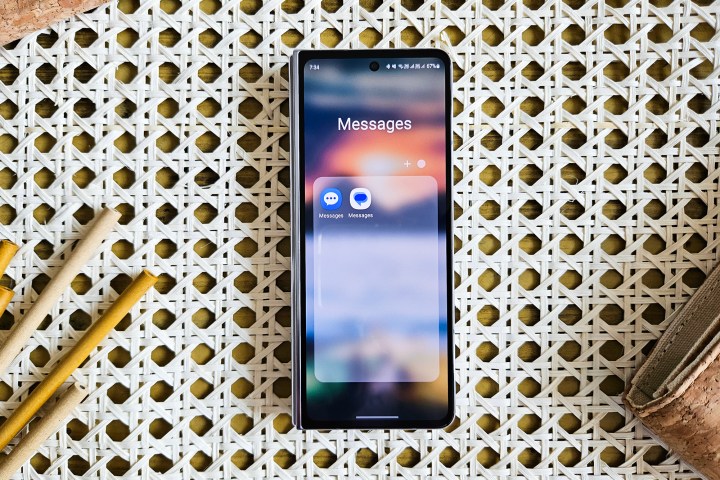
No meio do surgimento de aplicativos de mensagens de terceiros, enviar mensagens de texto continua sendo um meio popular de mensagens nos Estados Unidos. Se você possui um telefone Android, provavelmente já usou ou ouviu falar do Google Messages, que é posicionado como o aplicativo de mensagens de texto padrão para Android. É a culminação da longa história do Google com várias plataformas de mensagens. O Google tem incentivado empresas de smartphones a usarem seus aplicativos de Discador e Mensagens como padrão desde pelo menos 2017 e agora os obriga a usar o Google Messages como o aplicativo de mensagens padrão em todos os dispositivos.
Enquanto isso, se você já foi usuário da Samsung no passado, provavelmente já conheceu e usou o aplicativo Samsung Messages, que vem pré-instalado em todos os telefones Samsung e não pode ser desinstalado. Isso ocorre apesar de ter perdido seu lugar como o aplicativo de mensagens padrão nos smartphones Samsung Galaxy.
Se você comprou recentemente um telefone Samsung novo, precisa escolher entre dois aplicativos de mensagens: Google Messages e Samsung Messages. Cada aplicativo tem suas vantagens, mas você não pode usar os dois simultaneamente. Neste artigo, vamos ajudá-lo a escolher o melhor aplicativo de mensagens para o seu smartphone Samsung, destacando as principais diferenças entre o Google Messages e o Samsung Messages.
Google Messages vs. Samsung Messages: interface do usuário
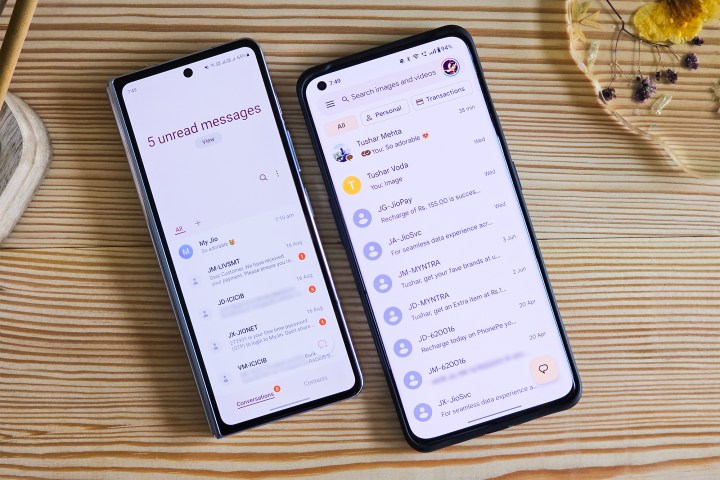
A interface do usuário no Google Messages tem muitas semelhanças com o Samsung Messages, especialmente em termos de funcionalidade. No entanto, existem diferenças visíveis que você percebe desde o início.
Tela inicial
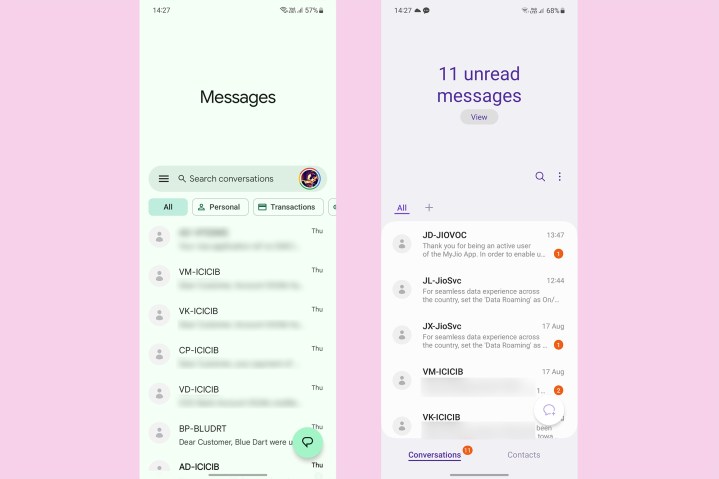
A primeira coisa que você percebe no Samsung Messages é que a lista de mensagens começa no meio da tela em vez de no topo. Isso está de acordo com a interface One UI da Samsung, que foi projetada para facilitar o uso com uma mão. A metade superior da interface exibe o número de mensagens não lidas, e você pode tocar no botão Visualizar abaixo desse contador para ver uma lista apenas de mensagens não lidas. Vale ressaltar que o aplicativo Google Messages também usa o mesmo design em que a lista de conversas começa no meio da tela – mas exclusivamente em telefones Samsung.
- Estes fones de ouvido sem fio de $35 não têm motivo para serem tão ...
- Gen Z está abandonando iPhones por ‘feature phones’ de ...
- A louca (mas fofa) razão pela qual você deveria comprar um celular ...
Na tela inicial, ambos os aplicativos agrupam mensagens do mesmo remetente em conversas. O Google Messages exibe uma barra de pesquisa no topo da tela inicial, juntamente com a foto de perfil da sua conta do Google, que você pode tocar para abrir um dos dois menus extras (o segundo pode ser aberto usando o botão de menu no canto esquerdo). Ambos os aplicativos têm botões na parte inferior direita para compor novas mensagens.
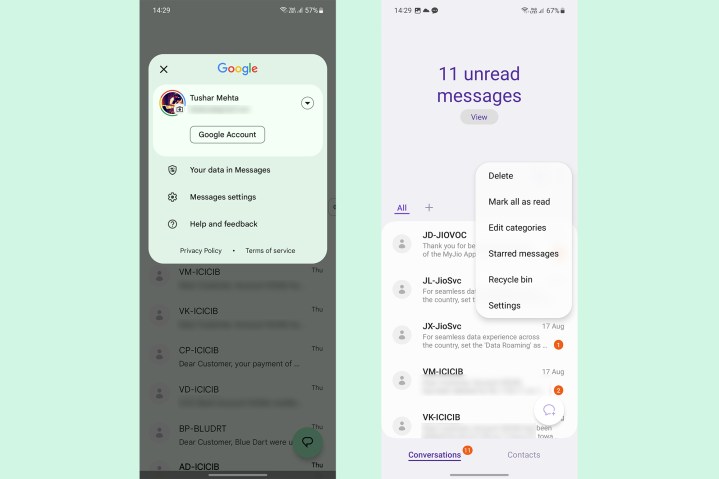
O Samsung Messages possui um botão de pesquisa em vez de uma barra dedicada, mas funciona de maneira semelhante. Toque em qualquer um dos elementos para abrir uma página dedicada na qual os resultados da pesquisa são exibidos à medida que você digita. Enquanto o Google Messages lista os resultados por conversas, o Samsung Messages facilita a localização de mensagens, listando mensagens individuais.
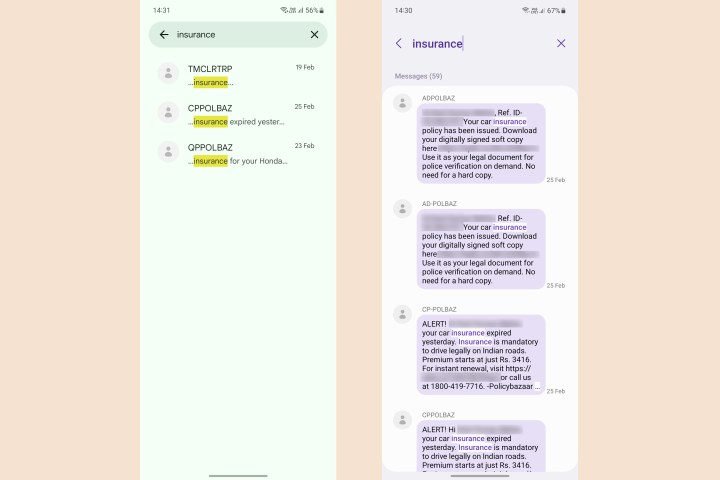
Abaixo da barra de pesquisa, o Google Messages exibe tags para classificar automaticamente as mensagens em categorias diferentes, como Pessoal, Transações, OTPs e Ofertas. O Samsung Messages também permite que você classifique as mensagens em diferentes categorias, mas com uma desvantagem significativa. Você deve criar categorias no Samsung Messages manualmente e, em seguida, adicionar conversas a essas categorias. Com a classificação automática, o Google Messages facilita muito mais do que o Samsung Messages para manter sua caixa de entrada de SMS limpa e filtrada de forma intencional.
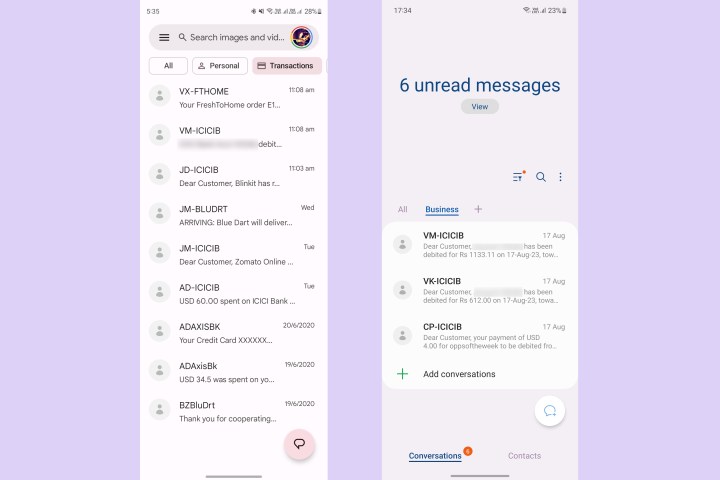
O Google Messages permite que você arquive mensagens deslizando sobre elas. Assim como o aplicativo do Gmail no Android, você pode escolher ações diferentes (entre excluir e arquivar) para deslizar à esquerda e à direita. A função de deslizar para arquivar está ausente no Samsung Messages, o que é irônico, já que o aplicativo de telefone da Samsung tem suportado ações a partir do deslizar sobre os nomes dos contatos há quase uma década.
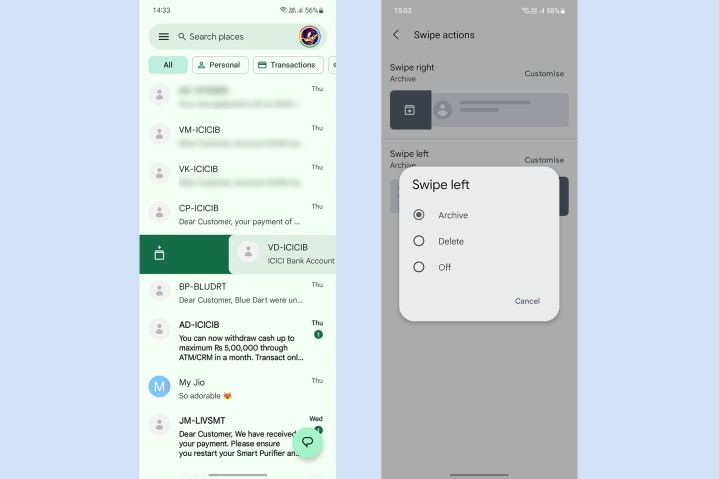
Por fim, o Google Messages permite que você escolha entre os temas claro e escuro para a interface, caso não queira que seja sincronizado com o tema do sistema. Assim como outros aplicativos do Google, o aplicativo Messages também usa um tom de cinza escuro para o modo escuro.
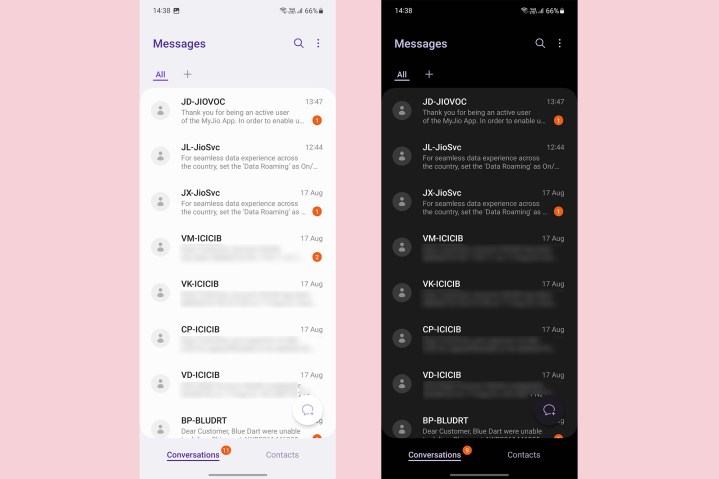
Enquanto isso, o Samsung Messages não oferece a opção de escolher entre os modos claro e escuro manualmente e sincroniza automaticamente o tema do aplicativo com o restante do telefone. A Samsung usa um plano de fundo de dois tons, incluindo um tom mais escuro para a área vazia e um tom mais claro atrás da lista de mensagens.
Composição e resposta de mensagens
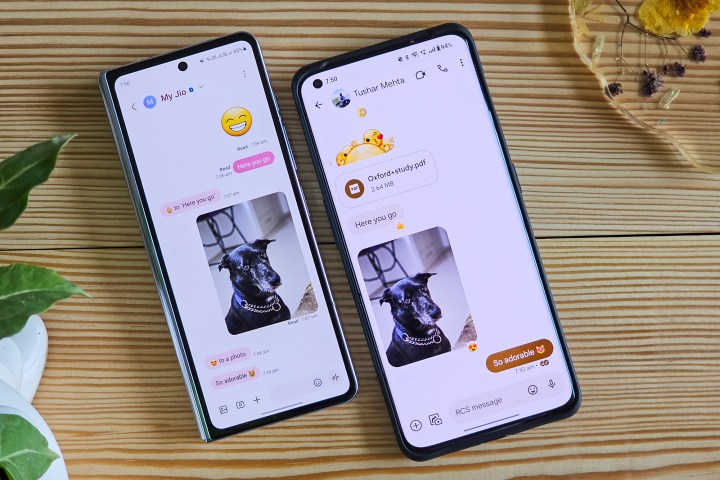
O Google Messages e o Samsung Messages têm métodos semelhantes para iniciar um novo chat. Você começa tocando no botão na parte inferior e depois escolhe o destinatário da sua lista de contatos – ou digite manualmente o número de celular ou ID de e-mail deles (apenas no Google Messages) para iniciar uma conversa.
Além das distinções visuais, o Google Messages e o Samsung Messages funcionam de maneira semelhante. Além de texto, você pode enviar emojis, GIFs, adesivos e mensagens de voz no Google Messages. Além dos anexos de mídia padrão, você pode enviar arquivos, contatos e sua localização com o Google Messages usando um protocolo de mensagens mais rico chamado RCS (Rich Communication Services). Assim como o iMessage da Apple, o RCS funciona pela internet em vez de SMS ou MMS e é, portanto, instantâneo. O único requisito é que tanto o remetente quanto o destinatário tenham dispositivos habilitados para RCS. Discutimos as funcionalidades do RCS em detalhes abaixo.
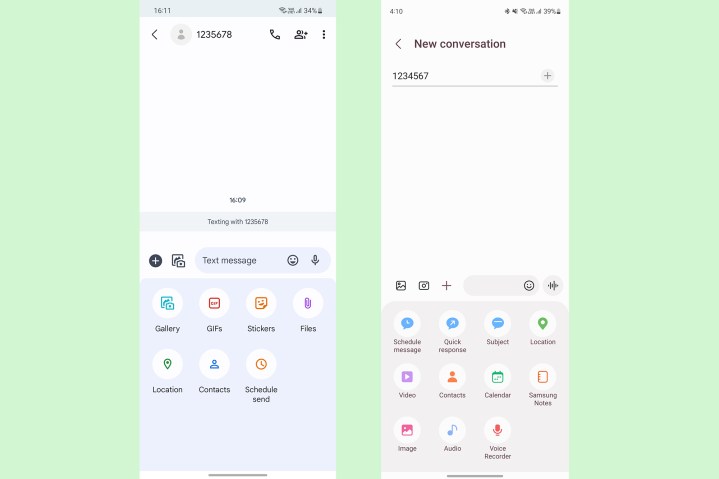
O Samsung Messages oferece suporte semelhante para anexos que podem ser enviados junto com as mensagens. Isso inclui fotos, GIFs, vídeos, mensagens de voz, emojis, etc. A Samsung também permite que você envie adesivos em chats, mas apenas se você usar seu próprio aplicativo de teclado. O Samsung Messages tem recursos semelhantes para chats RCS que permitem enviar multimídia instantaneamente.
Além das diversas opções de anexos, o Google Messages também oferece “Respostas Inteligentes” alimentadas pelo Google Assistant. Essas respostas são geradas automaticamente pela IA com base no que ela considera adequado e aparecem como botões para facilitar o toque.
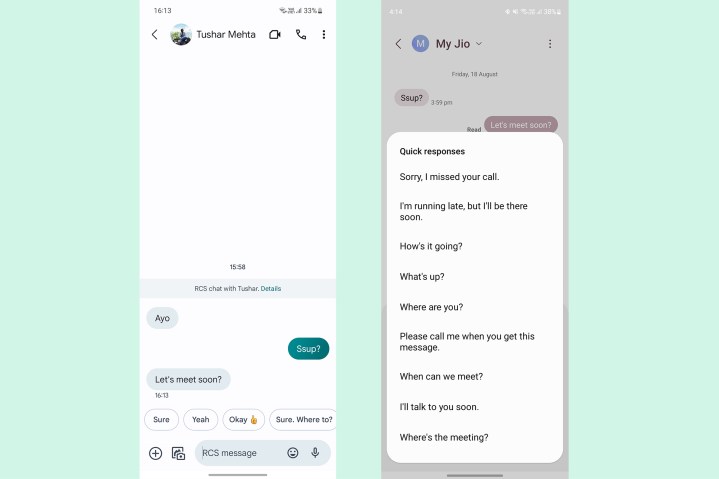
Você também pode usar o modelo de textos “Resposta rápida” no Samsung Messages. Para acesso mais rápido, você também pode adicionar textos personalizados à lista de Respostas rápidas. No entanto, ao contrário do Google Messages, a lista de respostas sugeridas contém apenas um conjunto de respostas padrão não personalizadas pelo Google Assistant. E também não usa o assistente virtual da empresa, Bixby.

Ambos os aplicativos de mensagens permitem que você agende uma mensagem para ser enviada no futuro e oferecem botões diretos para ligar para uma pessoa usando o telefone pelo Google Meet (anteriormente Duo). Ambos os aplicativos também permitem que você agende mensagens para serem enviadas mais tarde.

Se o seu smartphone estiver executando o Android 11 ou superior, as conversas no Google Messages podem ser visualizadas como bolhas colapsáveis, semelhantes ao aplicativo Android do Facebook Messenger.
Google Messages vs. Samsung Messages: recursos de chat RCS

O RCS é um protocolo de mensagens concebido para ser o sucessor do SMS e MMS. Embora o padrão tenha sido descrito pela primeira vez pela GSM Association em 2007, ele só se tornou comum em 2015, quando o Google comprou a Jibe Mobile, que costumava fornecer serviços de back-end para RCS para operadoras móveis.
Em 2018, o Google introduziu o Chat, um serviço com suporte RCS que permitiria aos usuários enviar e receber multimídia rica, como emojis, vídeos HD, GIFs e compartilhar recibos de leitura, e até mesmo mostrar a outra pessoa como digitando em tempo real. Na época, todos esses recursos eram limitados a mensageiros da Internet como o WhatsApp e o iMessage. Mas, ao contrário do iMessage da Apple, o RCS não era de propriedade exclusiva de uma empresa e, portanto, ficou amplamente disponível para uso por todas as operadoras e fabricantes de telefones Android.
Para impulsionar o crescimento do RCS, o Google introduziu recursos de chat no Messages no Android em 2018 e depois fez parceria com operadoras nos EUA para habilitar esses recursos de chat em smartphones. Também fez parceria com a Samsung para habilitar a mensageria RCS coesa em dispositivos Samsung e outros dispositivos Android.

Atualmente, a mensageria baseada em RCS está mais amplamente presente em muitas partes do mundo, em várias operadoras e dispositivos Android do que antes. No entanto, o Google Messages e o Samsung Messages ainda são os únicos aplicativos de mensagens de primeira parte que suportam a mensageria RCS. Como o RCS é interoperável, ele também funciona entre o Google Messages e o Samsung Messages.
Suporte a mídia
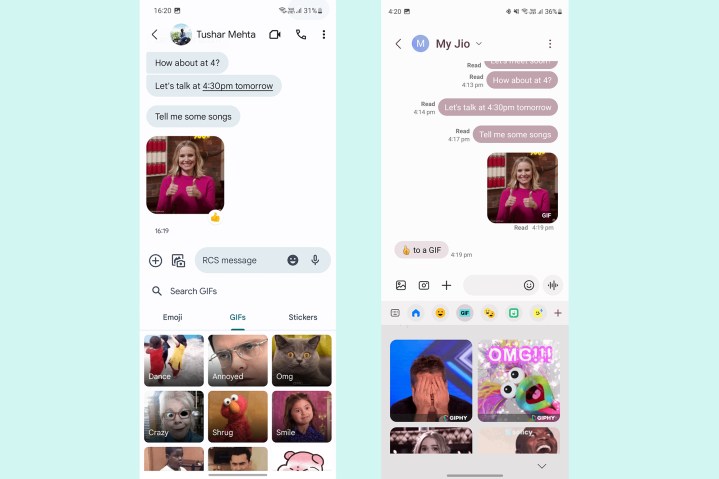
O RCS também capacita ambos os aplicativos Messages, adicionando a capacidade de compartilhar mídia instantaneamente. Com a funcionalidade RCS ativada, você pode enviar imagens, adesivos, GIFs, emojis, áudio, vídeos, documentos, localização, entradas de calendário, contatos e mensagens de voz entre dispositivos compatíveis. O limite atual de tamanho de arquivo é de 100MB, o que pode não ser tão impressionante quanto o limite de tamanho de arquivo de 2GB do WhatsApp, mas será suficiente para uma grande variedade de arquivos.
Como as mensagens RCS são transmitidas pela Internet e não pela rede da sua operadora, você pode enviá-las mesmo sem um serviço ativo – desde que esteja conectado ao Wi-Fi ou a qualquer outra fonte de internet. A dependência da internet garante que as mensagens RCS sejam entregues instantaneamente.
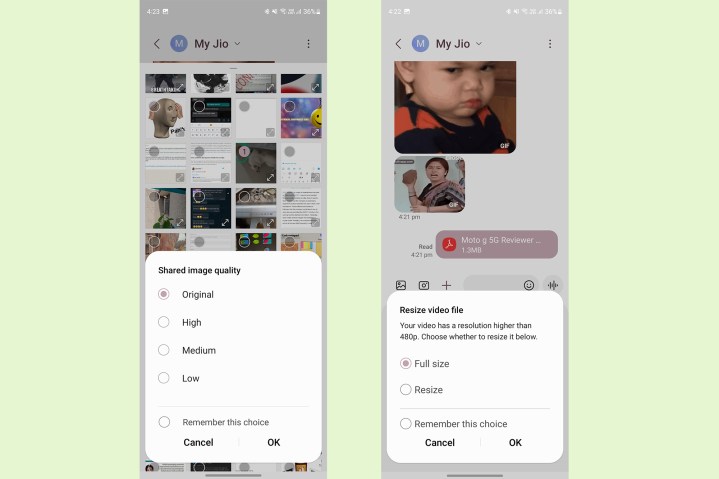
Enquanto isso, o Samsung Messages solicita que você selecione a qualidade da mídia ao compartilhar, permitindo economizar dados se estiver em uma rede celular com medição.
Recibos de leitura, indicador de digitação e chats em grupo

Além de expandir o suporte a diferentes tipos de arquivo, o RCS permite um indicador de digitação e recibos de leitura no Google Messages e no Samsung Messages. Você também pode desfrutar de chats em grupo ricos em multimídia com outras pessoas que têm dispositivos habilitados para RCS. O Google Messages também permite que você reaja às mensagens com emojis, enquanto o Samsung Messages não possui esse recurso.
Criptografia de ponta a ponta
A partir de agosto de 2023, o Google ativou a criptografia de ponta a ponta para chats RCS por meio do Google Messages. No entanto, não diz explicitamente se a criptografia se aplica ao RCS em geral ou apenas a conversas entre usuários do Google Messages.
Como ativar a mensagens RCS no Google Messages ou Samsung Messages
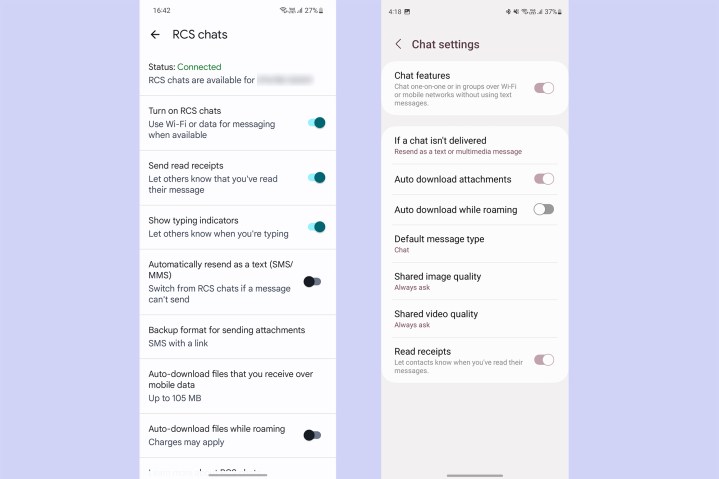
Para desfrutar dos recursos de chat RCS no Google Messages ou Samsung Messages, você deve ativá-los manualmente. Veja como fazer:
- Vá para Configurações em um dos aplicativos
- No Google Messages, toque em Chats RCS. No Samsung Messages, toque em Configurações de chat.
- Ative os recursos de chat RCS em ambos os casos.
Observação: Se você usa um telefone dual-SIM, só é possível ativar o chat RCS no primeiro SIM. Você pode ter que verificar seu número manualmente se os aplicativos não ativarem automaticamente.
Ambos os aplicativos também permitem desativar o RCS ou definir o envio de mensagens como SMS ou MMS se uma mensagem não puder ser enviada pela internet.
Recursos especiais no Google Messages
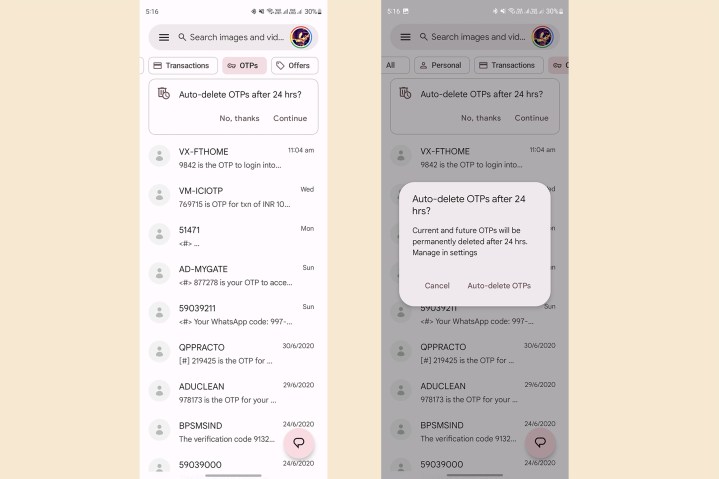
Além de muitas semelhanças em seu funcionamento básico, os aplicativos Google Messages e Samsung Messages oferecem recursos exclusivos que não estão disponíveis nos outros. Aqui está uma visão geral dessas diferenças.
Classificação automática
O Google Messages oferece classificação automática de mensagens nas seguintes categorias:
- Pessoal, incluindo mensagens de e para outras pessoas
- Transações, incluindo alertas do seu banco, empresas de cartão de crédito e outros provedores de serviços
- OTPs ou senhas únicas usadas para autenticação (ou 2FA)
- Ofertas para mensagens promocionais
Para alguns usuários, essa categorização pode ser limitada a apenas dois grupos, Pessoal e Empresarial, com base na localização.
No Google Messages, você também pode escolher a categoria principal que aparece ao abrir o aplicativo. Você também pode selecionar a opção de excluir automaticamente os OTPs 24 horas após recebê-los para reduzir a desordem em sua caixa de entrada.
Sugestões ativadas pelo Google Assistant
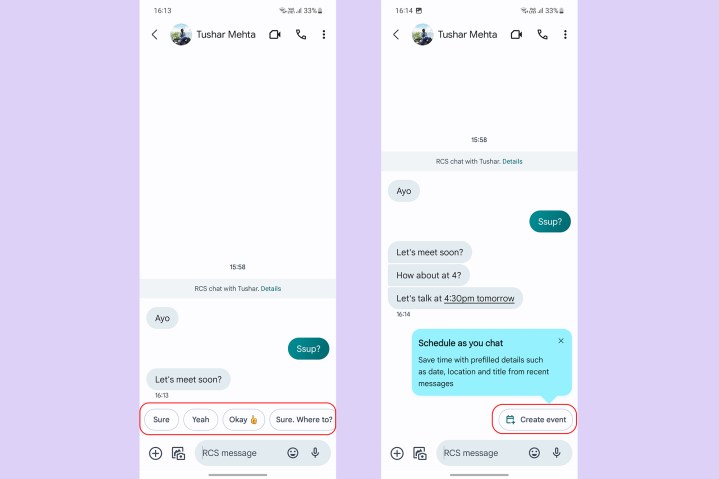
O Google Messages usa a inteligência artificial para oferecer uma variedade de sugestões em mensagens. Além das Respostas Inteligentes mencionadas acima, o Google Messages sugere emojis, GIFs e adesivos contextualizados às mensagens. O Google diz que essas sugestões são geradas no dispositivo, em vez de serem processadas na nuvem, permanecendo assim privadas para você e outros na conversa.
Além das sugestões, o Google Messages irá ajudá-lo a criar eventos no calendário ou definir lembretes se você receber uma mensagem sobre um evento. Isso também acontece completamente offline e sem o Google bisbilhotar você. Se você receber uma localização (ou um link do Google Maps) em uma mensagem, o Google Messages oferecerá uma visualização rápida daquela área no Maps e também permitirá que você navegue até aquele lugar. Por último, o Google Messages pode fornecer lembretes para aniversários se o outro contato tiver uma conta do Google associada ao número dele. Se você achar essas sugestões invasivas, pode desativá-las no menu de Sugestões dentro das Configurações do aplicativo.
Respostas com emojis
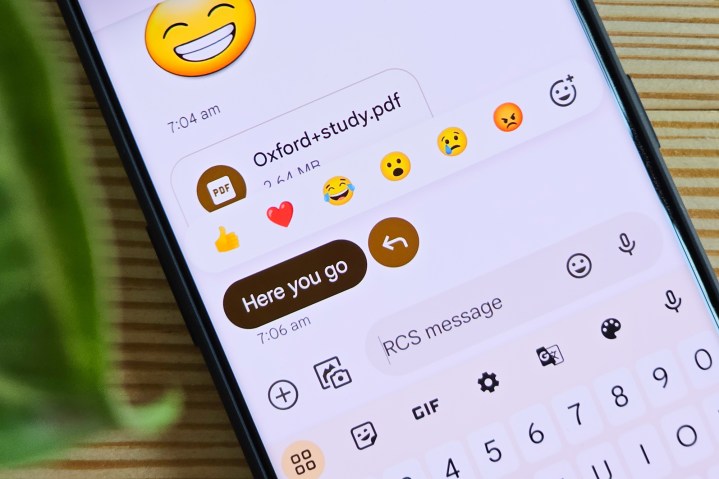
Os emojis se tornaram a forma mais comum de iniciar uma conversa casual, e as reações são realmente úteis aqui. Assim como no WhatsApp, Instagram, iMessage, etc., o Google Messages também permite que você reaja a mensagens com uma ampla gama de emojis. Essas reações estão disponíveis apenas em chats habilitados para RCS e exigem que os outros também usem o Google Messages.
O aplicativo Samsung Messages não suporta reações de emoji e exibirá sua reação como uma nova mensagem, destacando-a.
Convertendo mídia em links

O envio de mídia através do MMS pode acarretar em um custo adicional, especialmente se você não estiver em um plano celular ilimitado. Para evitar isso, o Google Messages converte automaticamente a mídia compartilhada com usuários não-RCS em links web diretos, que permitem abrir a mídia em um navegador web. Para proteção da privacidade, esses links são válidos apenas por 72 horas.
Continuidade no desktop
O Google Messages permite que você visualize e responda a mensagens do seu telefone em um computador usando a opção “Pareamento de dispositivos” no menu de três pontos na tela de boas-vindas. Assim como no WhatsApp Web, você precisa abrir o Google Messages for web em seu navegador de PC e vincular seu telefone. É importante ressaltar que, para enviar ou receber mensagens diretamente do PC, seu telefone também deve estar conectado à internet. O Samsung Messages não possui esse recurso.
No entanto, você pode usar o aplicativo Your Phone Companion da Microsoft para espelhar a tela do seu dispositivo Android na tela do seu PC com Windows. Além de visualizar e responder a mensagens, você também pode fazer chamadas, visualizar e gerenciar notificações, copiar ou arrastar e soltar texto ou arquivos entre o seu telefone e o PC, acessar o armazenamento do seu telefone e até mesmo transmitir a tela do telefone para a tela do PC. É importante ressaltar que o Your Phone Companion não se limita a dispositivos Samsung e pode ser usado com qualquer dispositivo Android, incluindo aqueles que executam o Google Messages. Infelizmente, isso não será possível em um Mac sem ferramentas de terceiros, como o AirDroid ou o KDE Connect.
Recursos especiais no Samsung Messages

Esses são os recursos especiais que você obtém no Google Messages, mas e o Samsung Messages? A lista de recursos exclusivos da Samsung não é tão extensa, mas ainda há coisas interessantes para conferir.
Lixeira
A Lixeira dentro do Samsung Messages contém mensagens e conversas excluídas por você nos últimos 30 dias. Se necessário, você pode restaurar essas mensagens ou deixá-las como estão para exclusão automática após o período de 30 dias. A Lixeira pode ser útil em cenários em que você exclui mensagens por engano.
Customização da tela de chat
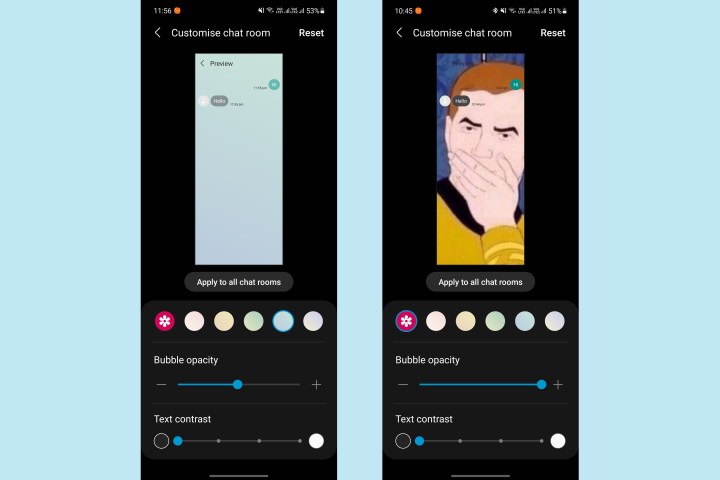
Outro recurso interessante no Samsung Messages que está ausente no Google Messages é a capacidade de personalizar o fundo de um chat e as cores das bolhas de mensagem. Você pode escolher uma cor personalizada para o fundo do chat ou aplicar uma imagem como plano de fundo para mudar a sensação do chat como um todo. O fundo e as cores personalizadas podem ser escolhidos para uma conversa específica ou aplicados a todos os chats com um único toque. Você também pode ajustar a visibilidade das bolhas de mensagem e do texto com base no papel de parede.
Visão geral de documentos compartilhados

Ao usar o Samsung Messages para um chat online baseado em RCS, você obtém uma visão geral dos documentos compartilhados anteriormente. Acesse a conversa específica, toque no botão de três pontos no canto superior direito e, em seguida, toque em “Anexos compartilhados”.
O Google Messages não oferece uma capacidade semelhante de consolidar mídias compartilhadas em um só lugar, deixando você rolar enquanto procura por um arquivo, imagem ou vídeo compartilhado anteriormente.
Ações inteligentes

Assim como as ações sugeridas do Google Messages, o Samsung Messages oferece sugestões inteligentes com base em certos gatilhos dentro das mensagens, como uma data ou localização. O Samsung Messages oferece botões diretos para adicionar um evento ao calendário ou navegar até uma localização. No entanto, as sugestões não parecem tão abrangentes quanto as do Google Messages.
Google Messages vs. Samsung Messages: disponibilidade e suporte a dispositivos

Como mencionado acima, o Google Messages se tornou o aplicativo SMS padrão para Android. Você pode escolher vários aplicativos de terceiros na Google Play Store, mas a maioria dos usuários provavelmente não seguirá esse caminho, principalmente devido a preocupações com privacidade e falta de confiança em serviços de terceiros. Se você comprou um telefone Android desde o início de 2022, provavelmente ele vem com o aplicativo pré-instalado. No entanto, se você tiver um dispositivo mais antigo ou se ele não vier com o aplicativo pré-instalado, você pode baixar o Google Messages na Play Store. Não existem requisitos mínimos específicos e o aplicativo deve funcionar em qualquer telefone comprado nos últimos cinco anos.
O Samsung Messages é exclusivo para dispositivos Samsung e não funcionará em telefones de outras marcas. Mesmo se você tentar instalar o aplicativo usando um APK, a instalação não será concluída. Se você possui um telefone Samsung (preferencialmente com One UI), ele virá com o aplicativo mais recente pré-instalado. Mas, se por algum motivo não vier, você pode baixar o Samsung Messages na Galaxy Store.
Vale ressaltar que os recursos RCS em ambos os aplicativos de mensagens dependerão do suporte da sua operadora. Nos Estados Unidos, os principais provedores, incluindo Verizon, AT&T, T-Mobile e Sprint, oferecem suporte ao RCS. Além disso, você pode desfrutar do RCS com o Google Fi e muitos provedores pré-pagos. Na conferência Google I/O, Hiroshi Lockheimer, vice-presidente sênior, anunciou que o RCS possui mais de 800 milhões de usuários em todo o mundo – um número que exclui os usuários da Apple.
Google Messages vs. Samsung Messages: Qual devo usar?

A escolha entre o Google Messages e o Samsung pode ser avassaladora. Esperamos que nossa comparação ajude a facilitar a decisão, aqui está um resumo rápido que o ajudará a escolher o aplicativo certo.
O Google Messages se tornou o aplicativo padrão para mensagens de texto no Android. Apesar de ser destinado principalmente para mensagens baseadas em SMS, o aplicativo também facilita o compartilhamento de multimídia por meio de um protocolo moderno chamado RCS, semelhante ao iMessage da Apple. Além de mensagens de texto, o RCS permite que você envie mídia em tempo real. Ele também oferece suporte a reações de emoji a mensagens, bem como um indicador de digitação instantâneo. Além do RCS, o Google Messages organiza automaticamente as mensagens em categorias para ajudar a separar as conversas com pessoas e empresas. Por fim, ele também oferece sugestões inteligentes, como prompts para adicionar eventos ao calendário ou lembretes, alimentados pela IA do Google Assistant, enquanto processa esses dados completamente no dispositivo.
O Samsung Messages também oferece suporte a mensagens baseadas em RCS, assim como o Google Messages. Além dos formatos de mídia regulares no Google Messages, o Samsung Messages também suporta adesivos personalizados e GIFs por meio dos AR emojis da Samsung – idênticos aos Memoji da Apple, mas configurados manualmente – e Bitmoji. Você também tem a opção de personalizar a tela de bate-papo para conversas individuais (ou todas de uma vez). Por fim, você pode recuperar mensagens excluídas acidentalmente por meio da Lixeira, que não está disponível no Google Messages.
Então, resumindo, o Google Messages garante uma experiência mais inteligente por meio de sugestões de IA e organização automática, enquanto a Samsung prioriza a personalização e a integração de recursos divertidos, como adesivos AR. Você pode escolher o aplicativo certo para você com base nos recursos que deseja em uma plataforma de mensagens ideal.






